6 Phần mềm cắt ghép Video đơn giản cho máy tính
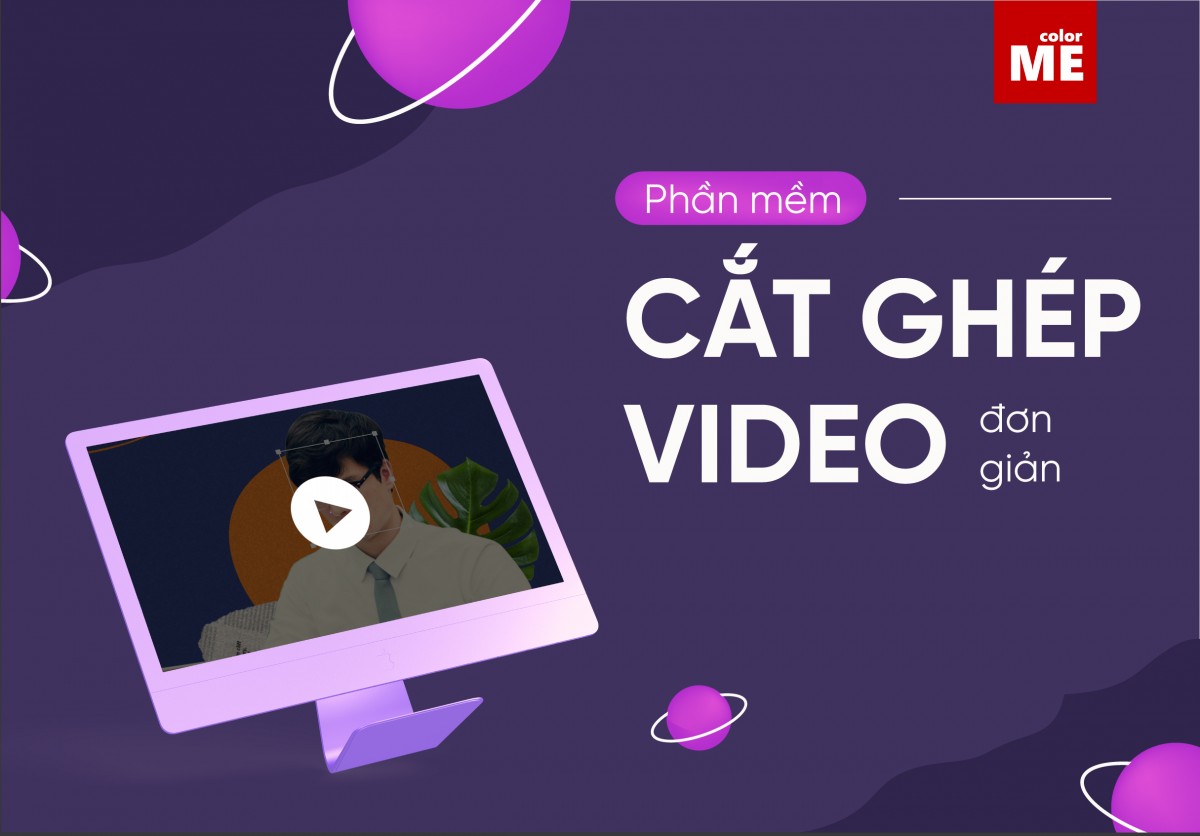
Bạn đang muốn cắt một phân cảnh trong video mình vừa quay, hay ghép nhiều video lại một cách nhanh chóng? 6 phần mềm phần mềm cắt ghép video đơn giản cho máy tính mà colorME lựa chọn dưới đây sẽ giúp bạn ngay lập tức.
1. Free Video Cutter

Trình cắt video miễn phí này rất phù hợp để cắt các cảnh trong video hoặc khi bạn muốn ghép các clip khác nhau để tạo thành một video liền mạch. Free Video Cutter cho phép cắt và chia video thành các phân đoạn nhỏ hơn; xuất video ở các định dạng đa phương tiện khác nhau như AVI, WMV, DivX, QuickTime MOV và nhiều tệp khác.
Để sử dụng Free Video Cutter, bạn chỉ cần tải phần mềm xuống và cài đặt miễn phí. Sau đó mở phần mềm lên và chọn một tệp video để chỉnh sửa. Tiếp theo, chọn phần bạn muốn cắt ra, chọn định dạng xuất file. Cuối cùng lưu video xuất ra sau khi đã cắt ghép.
Ưu điểm:
- Hoạt động trơn tru, ít bị crash.
- Giao diện đơn giản, dễ sử dụng
Nhược điểm:
- Không nhiều tính năng chỉnh sửa khác.
- Video thumbnail xuất hiện khi bạn bắt đầu chỉnh sửa.
Nếu bạn muốn ghép ảnh thành video, tham khảo bài viết Ghép ảnh thành video cực đơn giản với 3 phần mềm sau
2. Gihosoft Free Video Cutter

phần mềm miễn phí có giao diện đẹp và đơn giản này sẽ giúp bạn cắt ghép video theo sở thích của mình. Gihosoft hỗ trợ nhiều định dạng tệp khác nhau như MP4, VOB, MPEG, FLV. Bên cạnh đó, phần mềm còn tương thích với cả Windows và Mac OS.
Để sử dụng Gihosoft, bạn tải phần mềm xuống và cài đặt. Nhấp vào nút ‘Add' để nhập video bạn muốn làm việc. Sau đó chọn điểm bắt đầu và kết thúc video mà bạn muốn cắt. Bạn có thể xem trước video để tiếp tục chỉnh sửa nếu muốn và lưu nó dưới dạng tệp video mới. Các video xuất ra được thường có chất lượng SD hoặc HD.
Ưu điểm:
- Hỗ trợ nhiều định dạng tập tin.
- Chất lượng video được giữ nguyên trong quá trình chỉnh sửa.
Nhược điểm:
- Quá trình xử lý các tập tin video khá chậm.
- Cắt video là chức năng duy nhất của phần mềm
3. Weeny Free Video Cutter

Với giao diện trực quan, Weeny Free Video Cutter là công cụ cắt ghép video miễn phí rất đáng để bạn trải nghiệm. Công cụ này có nhiều tính năng cho phép bạn tùy chỉnh video của mình như sửa đổi thứ tự video, đổi tên tệp đầu ra, điều chỉnh các cài đặt đầu ra như codec video, tốc độ khung hình, bitrate video và nhiều chức năng khác. Đầu ra của video đã chỉnh sửa có thể được chuyển đổi sang các định dạng tệp khác nhau như ASF, 3GP, FLY, RM và nhiều định dạng khác.
Ưu điểm:
- Giao diện trực quan
- Có thể tùy chỉnh video của bạn với các tính năng bạn chọn
Nhược điểm:
- Không thể chọn thêm video khi đang chỉnh sửa
- Thanh trượt khó điều khiển khiến việc thiết lập thời gian không chính xác tuyệt đối
4. iTech Video Cutter
iTech Video Cutter là một công cụ cắt ghép video miễn phí cho phép bạn chia, tách, ghép các video clip liền mạch. phần mềm còn giúp cắt các tệp âm thanh vô cùng nhanh chóng. iTech hỗ trợ một loạt các định dạng bao gồm DAT, MOB, WMA, MP3, MOB, MPEG, AVI và nhiều hơn thế.
Để sử dụng iTech, bạn tải phần mềm xuống và mở video cần cắt lên. Đặt thanh trượt để xác định điểm bắt đầu và kết thúc video. Chọn định dạng đầu ra cho video của bạn sau đó tải xuống và lưu tệp video đã chỉnh sửa.
Ưu điểm:
- Cho phép bạn xem trước video ở chế độ toàn màn hình.
- Dung lượng gọn, nhẹ và an toàn
Nhược điểm:
- Không hỗ trợ nhiều thiết bị
- Không có nhiều tính năng chỉnh sửa
Tham khảo: 5 phần mềm ghép nhạc vào video trên máy tính tốt nhất
5. Free Video Cutter Joiner

Free Video Cutter Joiner cung cấp hai lựa chọn cắt video là cắt trực tiếp (Direct Cut) và cắt gián tiếp (Indirect Cut). Direct Cut không có chế độ mã hóa lại, xử lý rất nhanh, nhưng không hỗ trợ nhiều định dạng. Mặt khác, Indirect Cut cung cấp nhiều định dạng tệp khác nhau nhưng xử lý lại rất chậm.
Để sử dụng phần mềm cắt ghép video miễn phí này, bạn chỉ cần thêm video của mình và xác định các phần bạn muốn cắt ra. Sau đó lưu video tải xuống dưới dạng tệp mới.
Ưu điểm:
- Có hai chế độ cắt tùy chọn theo nhu cầu
- Có thể đặt chất lượng video và âm thanh và tốc độ khung hình theo ý muốn.
Nhược điểm:
- Không cho phép xem trước video.
- Có thể không tương thích với một số phần mềm diệt virus.
6. Bandicut Video Cutter

Bandicut Video Cutter là một chương trình cắt video chuyên nghiệp với giao diện dễ sử dụng. Bạn có thể cắt một tệp video lớn bằng cách di chuyển thanh trượt để điều chỉnh thời gian bắt đầu và kết thúc của video. Mặc dù nó không có nhiều tính năng như các trình chỉnh sửa video khác, nhưng đây là một trong những chương trình cắt video tốt nhất và dễ sử dụng nhất.
Với Bandicut, bạn có thể dễ dàng chọn vùng cắt và cắt các phần của video một cách nhanh chóng trong khi vẫn giữ được chất lượng video gốc. Bạn cũng có thể trích xuất âm thanh từ video, thêm nhiều tệp video, xóa một hoặc nhiều đoạn không muốn khỏi video hoặc chia video thành nhiều file.
Ưu điểm:
- Cắt / ghép các tệp video dưới dạng AVI, MP4, MOV, MKV hoặc MPEG.
- Trích xuất các audio track từ một video.
- Cắt video mà không làm giảm chất lượng.
- Hỗ trợ bộ mã hóa video H.264 video encoder
Tạm kết
Hi vọng 6 phần mềm trên đây sẽ giúp ích cho bạn khi muốn chỉnh sửa và cắt ghép video nhanh chóng. Nếu bạn muốn tìm hiểu sâu về các kỹ năng quay dựng video, tham gia ngay khóa học Premiere cơ bản tại colorME nhé
 Kiều Anh
Kiều Anh


